ブランドを新しいラップトップ 購入したばかりでも、しばらく購入したことがある場合でも、ノートパソコンのバッテリーを良好な状態に保ち、長時間稼働させることが重要です。
現代のラップトップ のバッテリー寿命、パフォーマンス、効率を向上させる技術の進歩により、古いノートパソコンは最新のノートパソコンと比べて見劣りします。それでも、強力なノートパソコンを接続して、1日中使い続ける必要があります。
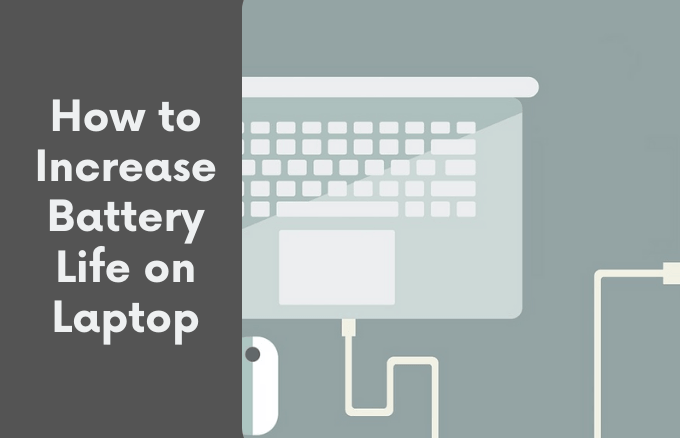
ノートパソコンのバッテリー寿命を延ばすために必要なオプションについて説明します。
ノートパソコンのバッテリー寿命を延ばす方法
いくつかのソフトウェアとハードウェアの調整により、ラップトップからより長いバッテリー寿命を引き出すことができるため、電源コンセントに急いで急いで行く必要がなくなります。
クイックヒント
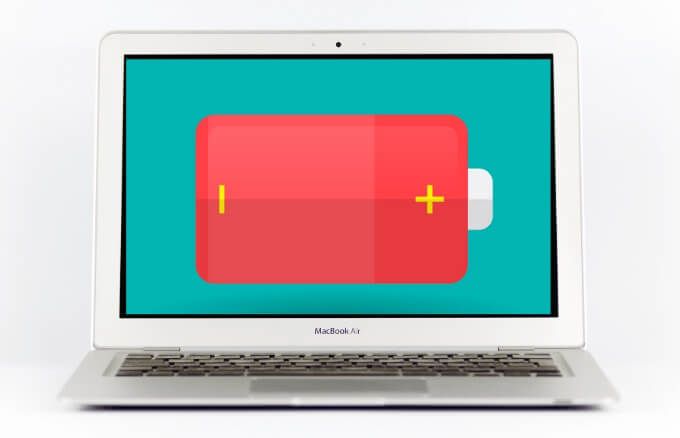
ノートパソコンに十分なRAMがあることを確認してください
適切なRAMがあれば、ラップトップはハードドライブに保存されている場合よりも高速にさまざまなタスクを実行してデータを取得できます。これにより、ハードドライブがそれほど動作しなくなり、ラップトップのバッテリー寿命が延びます。
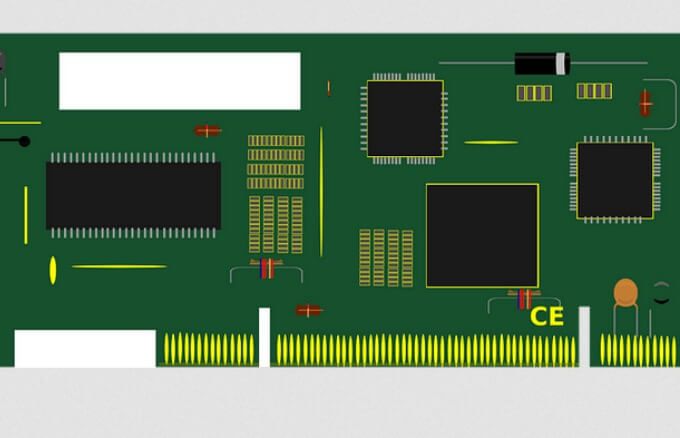
または、ハードドライブをソリッドステートドライブ (SSD)に交換します。 SSDはフラッシュメモリで動作し、HDDよりも少ない電力で動作します。さらに、ファイルへのアクセスが速くなり、コンピューターの実行速度が速くなるため、ノートパソコンのバッテリー寿命が節約されます。
パワーホギングアプリを閉じる
確認するバックグラウンドで実行されているアプリ は、特にアクティブに使用していないアプリのバッテリー寿命を短縮します。
このようなアプリはタスクマネージャーで確認できます。タスクバーを右クリックし、[タスクマネージャー]を選択して、[スタートアップ]タブで最も電力を消費しているユーティリティを確認します。
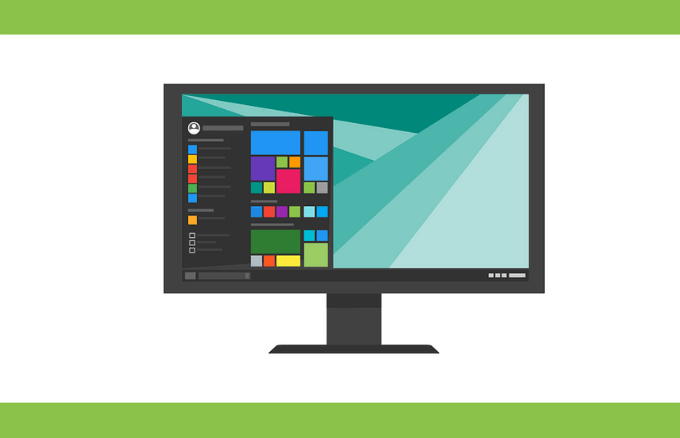
Macラップトップを使用している場合は、[ユーザーとグループ]を検索し、[ログインアイテム]タブを選択して、ラップトップの起動時にバックグラウンドで現在実行されているアプリを確認します。
Windowsを最新の状態に保つ
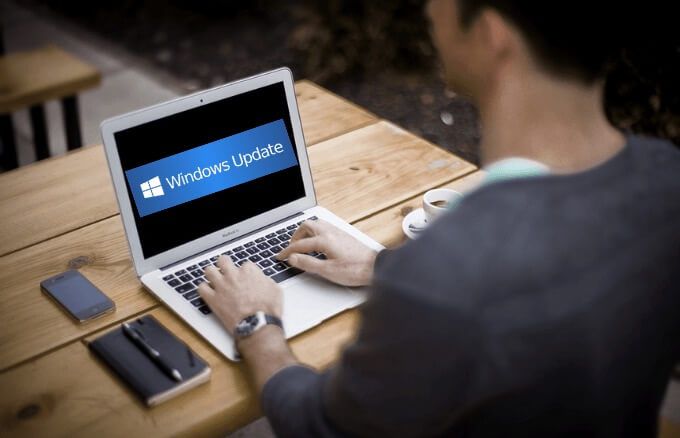
WindowsUpdate は煩わしいかもしれませんが、電力を使用するプログラムを改善する良い方法です。あなたのラップトップで。オペレーティングシステムのパッチまたはバグ修正により、ラップトップのバッテリー使用量が減り、バッテリーの寿命が延びる場合があります。
ノートパソコンのパワーバンクを入手する
ノートパソコンのバッテリー寿命を延ばすもう1つの方法は、予備のバッテリーを手元に置くか、ノートパソコンを入手することですパワー・バンク 。
ラップトップパワーバンクは、バックパックやラップトップバッグに入れるのに十分な携帯性を備えたコンパクトなバッテリーユニットで、充電時間を長くすることができます。さらに、バッテリーバックアップは充電器と同じようにラップトップに接続し、さまざまなラップトップモデルで使用できるアダプターが付属しています。

いくつかの優れたモデルには11 、 Omni20 +ワイヤレスパワーバンク 、および MAXOAK 185Wh / 50000mAhバッテリーパック 。
電源設定の調整
電源設定の調整ノートパソコンでは、主電源に接続していないときにバッテリー寿命を最適化できます。
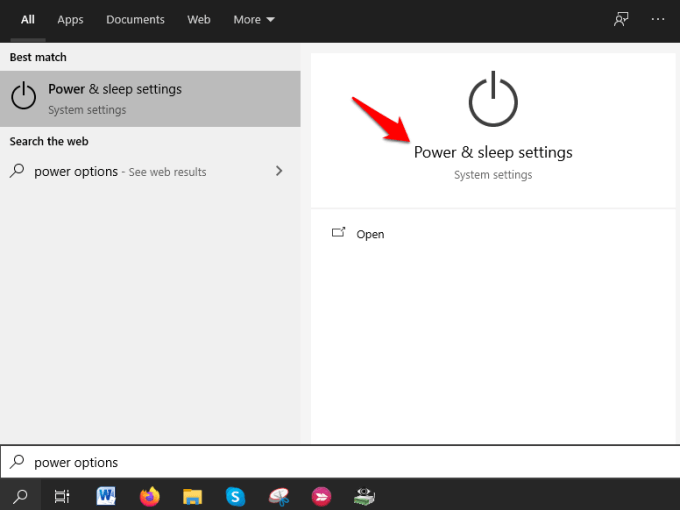
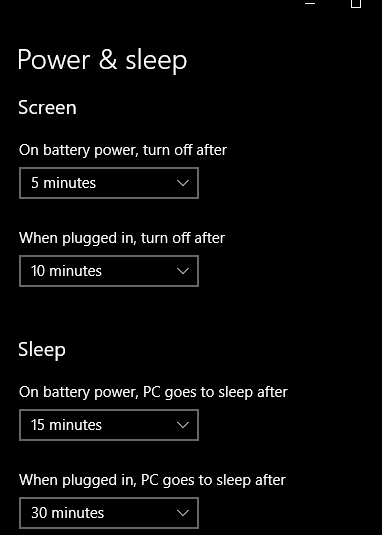
または、Windows10のバッテリーパフォーマンススライダーでバッテリーセーバーモードを使用します。どちらのカテゴリも、ほとんどのバックグラウンドアプリを一時停止し、Windows Updateのダウンロードを防ぎ、明るさを下げることで、バッテリーの寿命を延ばします。
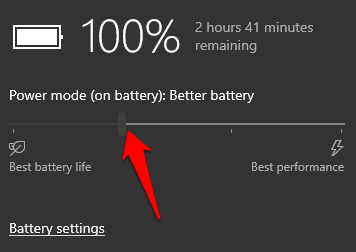
Macノートパソコンの場合、バッテリーパフォーマンススライダーはありませんが、省エネ設定セクションで設定を調整できます。
グラフィックの調整と表示設定
ノートパソコンに強力なグラフィックカード がある場合は、ゲームと写真またはビデオ編集アプリのみが使用できるようにグラフィック設定を調整し、その他すべてを割り当てます統合チップへ。

Macラップトップの場合は、[省エネ]設定の[自動グラフィックス切り替え]オプションをオンにします。このようにして、Macは、どのアプリがどのグラフィックアクセラレータを使用してバッテリー寿命を節約するかを決定します。
ラップトップのバッテリー寿命を延ばす
ほとんどのモバイルラップトップユーザーの場合ラップトップで電源から何時間も離れて過ごすと、バッテリーの寿命とパフォーマンスが大きな懸念事項になります。
最近のラップトップは1回の充電で何時間も実行できますが、実行時間は必ずしもニーズに十分ではない場合があります。これらのヒントを使用すると、ノートパソコンのバッテリー寿命を延ばし、そのランタイムを延長できます。
ノートパソコンのバッテリー寿命を延ばすために使用するトリックをぜひお聞かせください。コメントで私たちと共有してください。